نحوه ذخیره تصاویر با کیفیت بالا در فتوشاپ

ذخیره یک تصویر می تواند دشوار باشد؟ فتوشاپ اجازه می دهد تا تعداد زیادی از فرمت ها و پارامترهای فایل را در اختیار داشته باشید که هر کدام مزایای خاص خود را دارند. استفاده از فتوشاپ به نوعی مانند سرگردانی در پیچ و خم است. پیچ و خم های زیادی وجود دارد – در نیمی از مواقع، نمی دانید به کجا می روید. حتی ذخیره تصاویر گاهی اوقات می تواند یک چالش باشد. مجموعه ای از تنظیمات خروجی فتوشاپ برای انتخاب وجود دارد که هر کدام چیزی منحصر به فرد را در خروجی تولید می نمایند . برخی از فرمتهای فایل ممکن است بر کیفیت کلی تصویر نهایی شما تأثیر منفی بگذارند. راهنمای ما در مورد نحوه ذخیره تصاویر با وضوح و کیفیت بالا در فتوشاپ به شما کمک می کند تا حد امکان جزئیات کمتری را در هنگام خروجی تصویر از دست بدهید.
دو عامل کلیدی کیفیت تصویر را تعیین می کند: وضوح و فشرده سازی.
فشرده سازی اندازه فایل یک تصویر را کاهش می دهد. برخی از فرمتهای فایل، که اغلب فرمتهای فایل با اتلاف نامیده میشوند، کیفیت تصویر را پایین میآورند در حالی که اندازه فایل تصویر را در این فرآیند کاهش میدهند. انواع دیگر کدک ها که به آنها فرمت های فایل بدون اتلاف گفته می شود، این کار را با تصویر انجام نمی دهند.
برای مثال JPEG یک فرمت فایل با اتلاف است. هر بار که تصویری را به صورت JPEG ذخیره میکنید، جزئیاتی را به جا میگذارید، که اغلب منجر به نمایش مصنوعات در سراسر تصویر میشود. این مورد در مورد فایل PNG صدق نمی کند.
هنگامی که یک تصویر را در سایتی مانند فیس بوک آپلود می کنید، یک کپی ایجاد می کنید، و درست مانند زمانی که یک تصویر را به صورت JPEG ذخیره می کنید، در نهایت یک نسخه خلاصه شده از فایل اصلی دریافت می کنید. سایتهای رسانههای اجتماعی مانند فیسبوک معمولاً برخی محدودیتهای کیفی را نیز برای این نسخهها اعمال میکنند. شرکت هایی مانند این ها فایل های زیادی برای میزبانی دارند، بنابراین تصاویر به ندرت در مقیاس کامل ذخیره می شوند.
روش های مختلف ذخیره تصاویر با کیفیت بالا در فتوشاپ
بهترین تنظیمات خروجی عکس برای فتوشاپ بستگی زیادی به اندازه و کیفیت تصویر دارد. محبوب ترین روش ذخیره سازی در فتوشاپ تابع Save As در منوی File است.
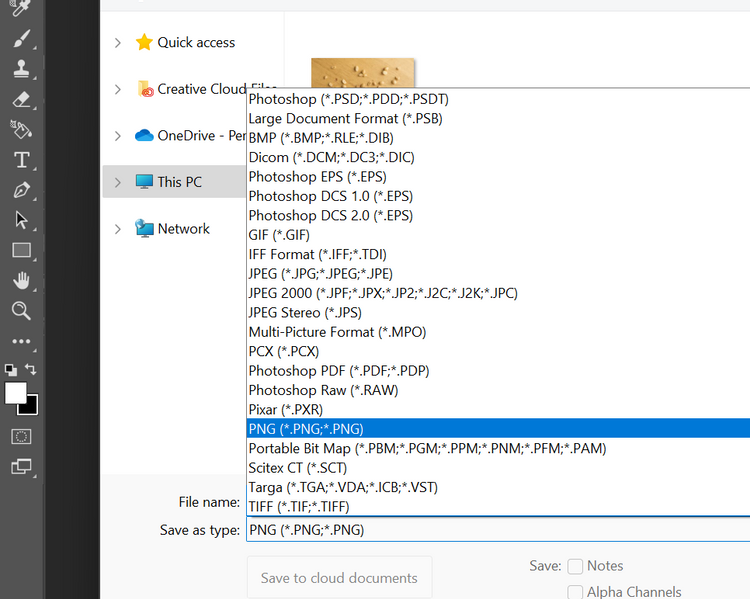
در زیر Save As، راه های زیادی برای ذخیره یک تصویر فتوشاپ بدون افت کیفیت پیدا خواهید کرد. در این میان نوع فایل PNG و همچنین نوع فایل PSD است که زمانی ایده آل است که بخواهید هر لایه جداگانه را برای یک جلسه دیگر حفظ کنید.

از طرف دیگر، Export کل پروژه شما را به یک تصویر تک لایه تبدیل می کند. در منوی کشویی File می توانید به Export دسترسی داشته باشید .
مفیدترین تابع صادرات Save for Web (Legacy) است که با نام SFW نیز شناخته می شود .
ذخیره برای وب (قدیمی)
SFW بهترین راه برای خروجی تصاویر با وضوح بالا از فتوشاپ است که قصد دارید بعداً آن را آپلود کنید. برای انتخاب یک پیش تنظیم صادراتی، روی منوی کشویی با عنوان Preset کلیک کنید .
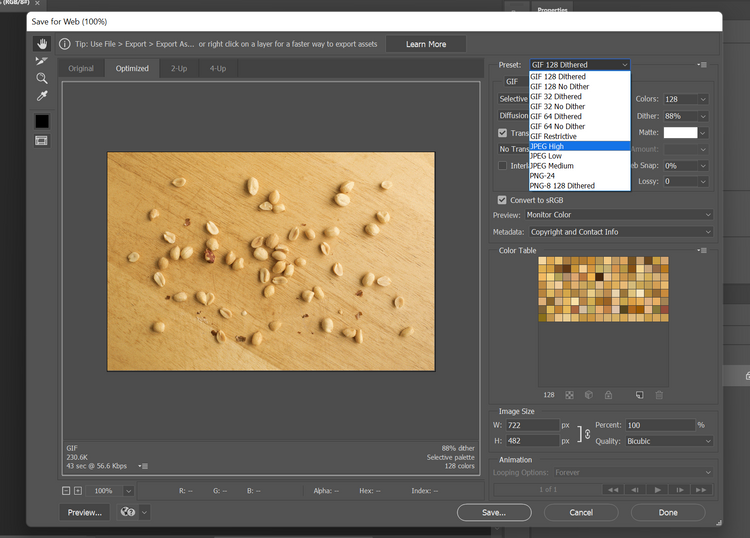
Save for Web چند گزینه اضافی برای JPEG، PNG، و GIF، سطوح کیفیت مختلف دیکته شده توسط پالت رنگ، میزان پراکندگی، اندازه فایل و غیره در اختیار شما قرار می دهد. دو مورد از این گزینه های فرمت فایل برای اهداف ما برجسته هستند: PNG 24 و JPEG High.
دلایل مختلفی برای انتخاب PNG 24 به عنوان فرمت فایل با کیفیت بالا وجود دارد:
- فایل های PNG بدون ضرر هستند
- فایل های PNG از طیف وسیع تری از رنگ ها پشتیبانی می کنند
- فایل های PNG می توانند شامل شفافیت آلفا باشند
- آنها تقریباً با هر سایت یا برنامه ای که فکرش را بکنید سازگار هستند
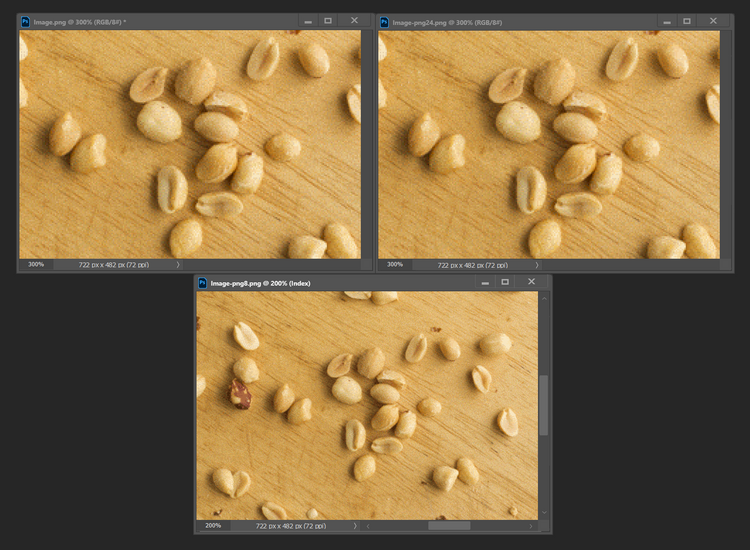
هر دو PNG 24 و JPEG High از یک پالت رنگی گسترده پشتیبانی می کنند که در نتیجه یک تصویر نهایی عمیق و همه جانبه ایجاد می کند. در تصویر زیر ، هر دو PNG 8 و PNG 24 را در کنار فایل اصلی مقایسه خواهید کرد.
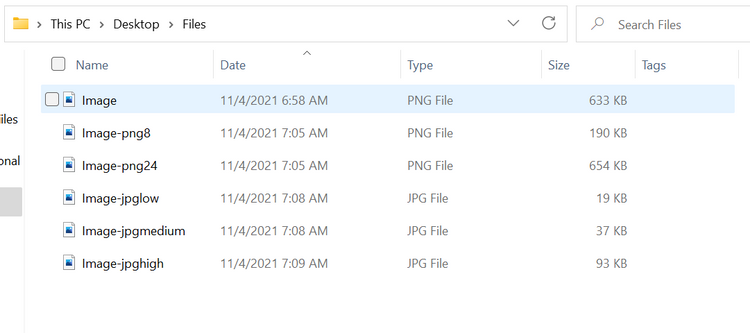
ممکن است متوجه شوید که تفاوت قابل توجهی در اندازه فایل وجود دارد.
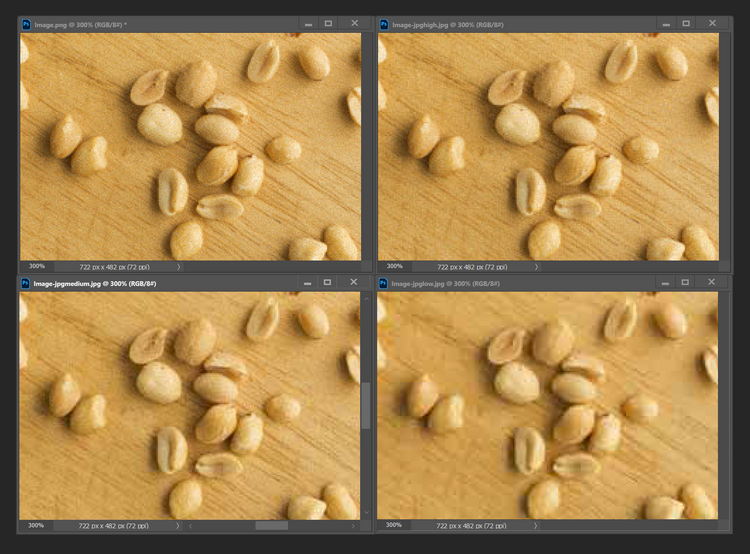
ذخیره برای چاپ در فتوشاپ
یک اشتباه رایج در فتوشاپ عدم در نظر گرفتن حالت رنگ و PPI (پیکسل در هر اینچ) تصویر است. این تنظیمات خروجی فتوشاپ در تهیه رسانه برای چاپ تفاوت زیادی ایجاد می کند.
حالت رنگ
فتوشاپ از انواع حالت های رنگی پشتیبانی می کند. همه آنها را در Image > Mode پیدا خواهید کرد . حالت رنگ پیش فرض RGB (قرمز، سبز و آبی) است. این حالت رنگ اصلی مورد استفاده در فتوشاپ است.

اگر حالت رنگ تصویر خود را تغییر دهید، تغییر از RGB به CMYK (فیروزه ای، سرخابی، زرد و کلیدی) ممکن است بلافاصله قابل توجه نباشد. تفاوت را می توان بیشتر در استفاده از آنها احساس کرد. RGB یک حالت رنگ افزودنی است، در حالی که CMYK یک حالت رنگ تفریقی است.
رنگهای افزودنی هنگام برخورد با چیزی مانند تصویری که روی صفحه نمایش داده میشود مفیدتر هستند. رنگ های Subtractive برای تصاویری که می خواهید بعدا چاپ کنید بهترین هستند.
رنگ های Subtractive با یک سطح سفید شروع می شوند، بسیار شبیه به یک تکه کاغذ چاپگر. رنگ ها به صورت جوهر لایه ای از درخشندگی سطح کم می کنند. هر چه تعداد لایه های بیشتری روی هم قرار بگیرند، ناحیه تصویر تیره تر می شود.
PPI (پیکسل در هر اینچ)
PPI یکی دیگر از ویژگی های حیاتی است که باید در نظر گرفته شود. در اصل، این تراکم پیکسلی تصویر شماست.
به طور پیش فرض، فایل های فتوشاپ با ۷۲ PPI شروع می شوند. در حالی که افزایش PPI کیفیت تصویر درک شده را هنگام مشاهده تصویر از طریق مانیتور تحت تاثیر قرار نمی دهد، زمانی که آن را روی کاغذ واقعی چاپ کنید، تفاوت قابل توجه خواهد بود.

برای بالاترین کیفیت چاپ ممکن، PPI تصویر خود را به ۳۰۰ افزایش دهید. برای تغییر PPI تصویر، به Image > Image Size بروید و پارامتر Resolution را تنظیم کنید ، مطمئن شوید که Width و Height روی پیکسل (Pixels) تنظیم شده است .
با تغییر رزولوشن، ابعاد تصویر بالا نیز افزایش می یابد. اگر عرض و ارتفاع خود را به اندازه تصویر اصلی تغییر دهید، پارامتر ابعاد تغییر خواهد کرد، زیرا این محصول فرعی تراکم پیکسلی تغییر یافته تصویر شما است.
بهترین افزونه فایل در فتوشاپ برای کارهای چاپی فتوشاپ PDF و TIFF هستند . هر دو در تابع Save As شما در زیر File ظاهر می شوند .
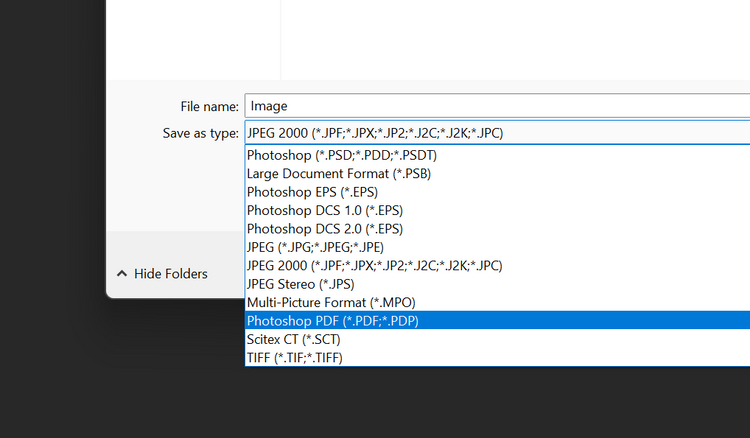
فتوشاپ پی دی اف یک نوع فایل PDF است که می توانید از آن برای ذخیره گرافیک و متن برای چاپ استفاده کنید. PDF های فتوشاپ معمولاً برای پروژه های چاپی کوچکتر مانند عکس ها و صفحات کتاب بهترین هستند.
آنها قابل ویرایش هستند، به این معنی که مشتریان می توانند چیزهایی مانند موقعیت عناصر مختلف و کپی را در هر قسمت متنی بدون دردسر زیاد تغییر دهند. فایلهای PDF فتوشاپ از تصاویر وکتور نیز پشتیبانی میکنند که خبر خوبی برای هر طراح گرافیکی خواهد بود.
فایلهای TIFF فرمت تصویر بدون اتلاف و با کیفیتی مشابه PNG هستند. این تصاویر معمولاً بسیار بزرگتر از JPEG و PNG هستند و برخی از وب سایت ها و برنامه ها از آنها پشتیبانی نمی کنند. با این وجود، آنها یک پسوند فایل عالی برای رسانه های چاپی هستند.
بهترین تنظیمات خروجی فتوشاپ: به روش صحیح ذخیره کنید
ذخیره تصاویر با کیفیت بالا خود در فتوشاپ باعث حفظ کیفیت تصویر می شود. چرا باید به یک JPEG بسنده کرد در حالی که انتخاب های بیشتری وجود دارد؟
ما به شما نشان دادیم که چگونه تصاویر با کیفیت بالا را در فتوشاپ ذخیره کنید. وقتی قوی شروع کنید، هیچ چیز نمی تواند درخشش شما را بدزدد.











سلام
من میخوام کیفیت تصویر بر روی رایانه ام بالا باشد به صورتی که هرچقدر هم زوم کنم باز کیفیت بالا باشد
میدونم این کار توی ایلاستریتور با کمک سیستم وکتور ممکن شده
اما در فتوشاپ چه میتوانم بکنم
Resulotion رو هم بالا بردم ولی تفاوتی ایجاد نشد